윈도우를 사용하면서 작업표시줄 오른쪽에 있는 아이콘과 바로가기 아이콘을 숨기기 해서 작업표시줄을 깔끔하게 만들고 싶은 사용자를 위해서 윈도우10 작업표시줄 아이콘 숨기기 방법을 소개합니다.
작업표시줄 오른쪽에 위치한 아이콘은 네트워크, 배터리, 와이파이 설정과 같이 윈도우 시스템 대표 옵션과 사용자가 설치한 프로그램 중에서 백그라운드에 항상 실행되는 프로그램이 작업표시줄 아이콘에 등록되며 빠른 접근을 도와주는 역할을 하고 있는데요.
작업표시줄 아이콘이 너무 많으면 아이콘으로 인해 작업표시줄이 지저분해 질 수 있고 꼭 필요한 아이콘만 나타내서 정리가 필요할 수도 있습니다.
목차
윈도우10 작업표시줄 아이콘 숨기기
윈도우10에서 작업표시줄 아이콘 숨기기 설정은 4가지 방법이 있으며 Windows 설정을 통해 시스템 아이콘을 작업표시줄에서 완전히 나타나지 않게 할 수 있습니다.
또한 사용자가 설치한 프로그램 아이콘의 경우 작업표시줄에 선택적으로 표시할 수 있는 옵션을 통해 불필요한 아이콘은 숨기기 설정을 할 수 있습니다.
시스템 아이콘 숨기기
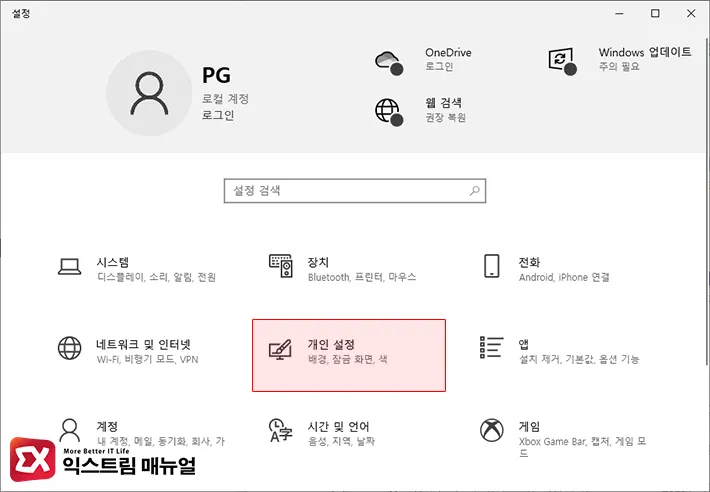
- Win + i 키를 눌러 Windows 설정을 엽니다.
- 개인 설정을 클릭합니다.
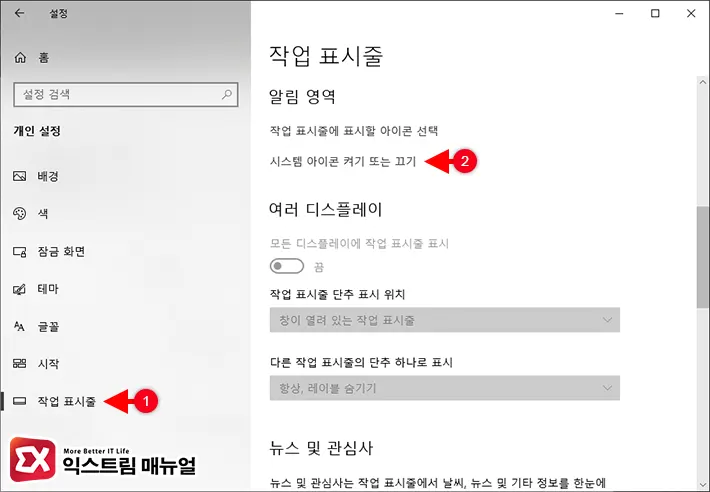
- 개인 설정 화면의 왼쪽 메뉴에서 작업 표시줄을 클릭합니다.
- 화면 스크롤을 내려 알림 영역 항목의 ‘시스템 아이콘 켜기 또는 끄기’를 클릭합니다.
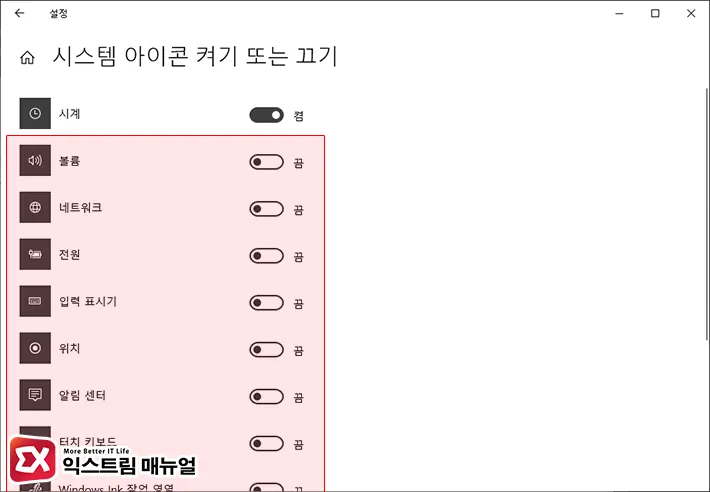
- 시스템 아이콘 목록에서 작업표시줄 표시를 숨기기 하고 싶은 항목을 켬에서 끔으로 변경합니다.
- 시계를 끌 경우 작업표시줄 시계가 숨기기 되니 참고하시길 바랍니다.
작업표시줄에 표시할 아이콘 선택
시스템 아이콘을 제외한 나머지 아이콘은 ‘작업표시줄에 표시할 아이콘 선택’ 옵션에서 숨기기를 할 수 있습니다.
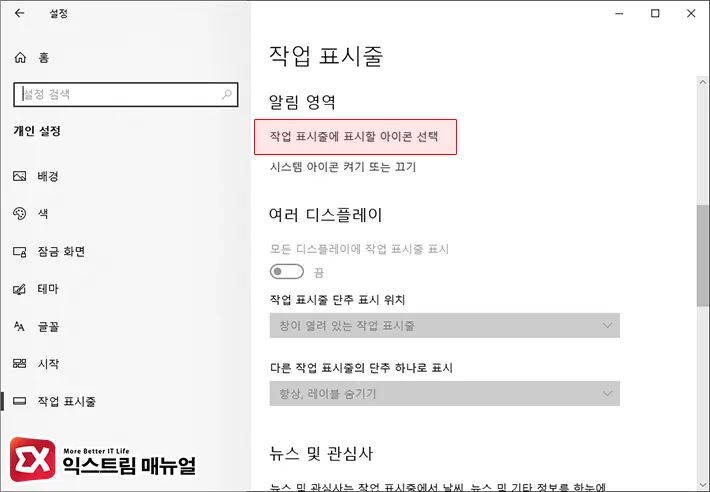
- Win + i 키를 눌러 Windows 설정을 연 다음 개인 설정 > 작업 표시줄로 이동합니다.
- 알림 영역 항목에 있는 ‘작업 표시줄에 표시할 아이콘 선택’을 클릭합니다.
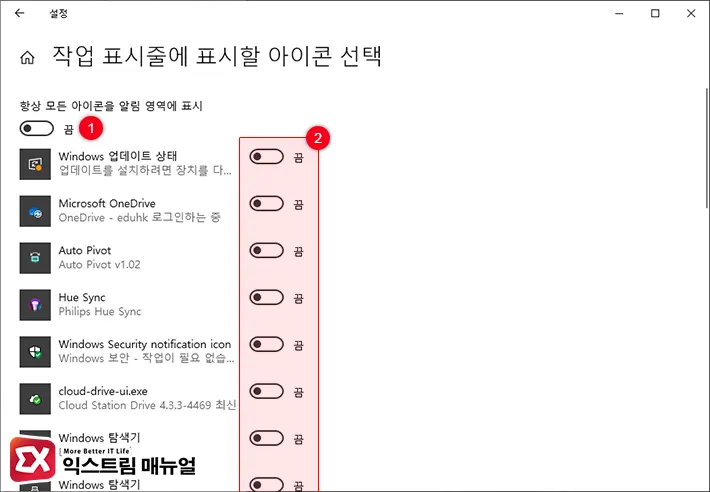
- 항상 모든 아이콘을 알림 영역에 표시’ 옵션을 끔으로 변경합니다.
- 작업표시줄에서 숨길 아이콘 오른쪽 토글 버튼을 끔으로 변경합니다.
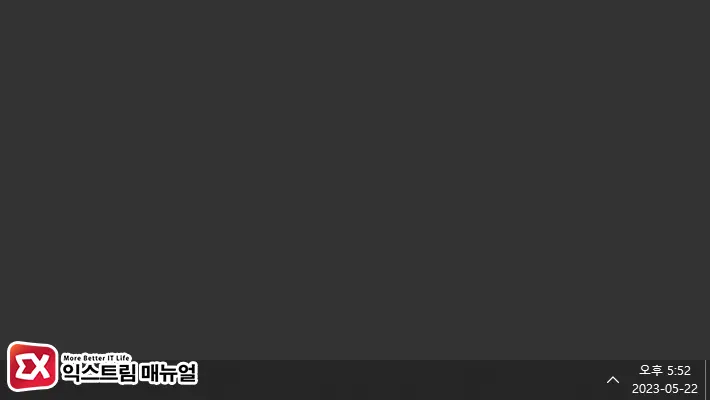
설정을 마치면 작업표시줄 아이콘 숨기기가 완료되며 깔끔하게 정리된 것을 확인할 수 있습니다.
숨겨진 아이콘 표시 항목에 아이콘 드래그하기
Windows 설정의 작업 표시줄 옵션에서 시스템 아이콘과 사용자 아이콘을 숨기기할 수 있는데, 매번 아이콘 숨기기를 설정하기 위해서 윈도우 설정을 열기 번거롭다면 작업표시줄의 아이콘을 숨겨진 아이콘 항목에 드래그해서 숨김 설정을 할 수도 있습니다.
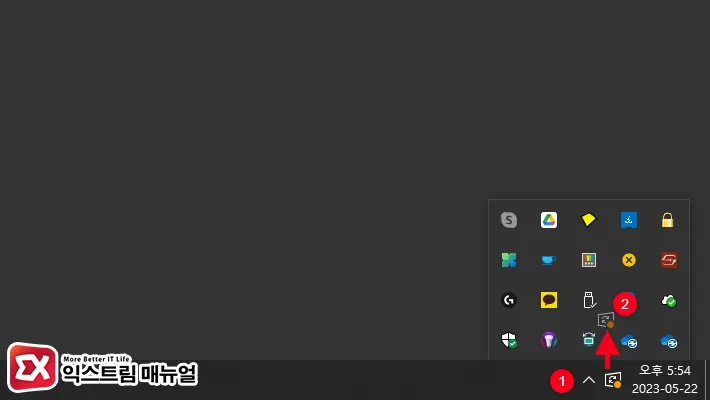
- 숨기기 할 아이콘을 숨김 화살표로 드래그하면 숨겨진 아이콘 목록이 팝업됩니다.
- 아이콘을 드래그 한 상태에서 숨김 아이콘 목록으로 가져다 옮깁니다.
- 적당한 위치에 아이콘을 드롭합니다.
윈도우10 작업표시줄 바로가기 단축 아이콘 숨기기
작업표시줄에 표시되어 있는 아이콘은 바로가기 아이콘과 현재 실행되고 있는 프로그램 아이콘으로 분류할 수 있는데요.
현재 실행되고 있는 프로그램 아이콘은 당연하게 숨김을 할 수 없지만 불필요한 바로가기 아이콘을 삭제해서 작업표시줄에서 더이상 표시되지 않게 설정 할 수 있습니다.
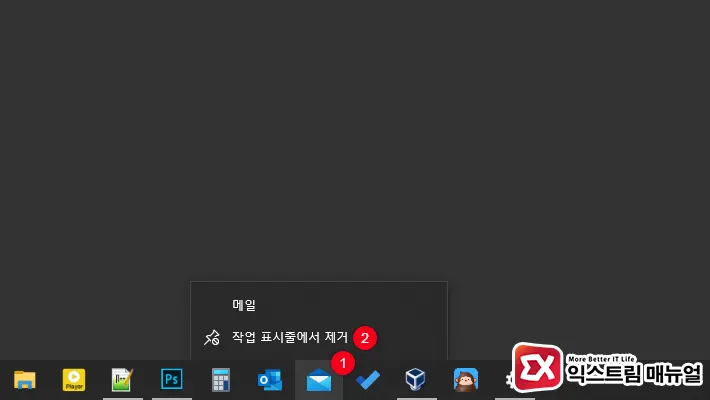
- 작업표시줄 아이콘을 마우스 우클릭으로 선택합니다.
- 작업 표시줄에서 제거를 선택합니다.
- 작업표시줄에 바로가기 아이콘이 제거됩니다.



